[Memperbaiki] DirectX Mengalami Kesalahan yang Tidak Dapat Dipulihkan
Diterbitkan: 2022-04-22Call of Duty masih tetap menjadi salah satu preferensi para gamer. Tetapi beberapa pengguna melaporkan kesalahan DirectX mengalami kesalahan yang tidak dapat dipulihkan saat mereka mencoba meluncurkan game seperti Call of Duty. Meskipun masalahnya dapat diperbaiki, itu dapat membuat para gamer kesal dengan mengganggu dan menghambat gameplay. Kesalahan dapat disebabkan oleh DirectX pada perangkat Anda, spesifikasi sistem yang tidak tepat, atau kesalahan lain yang dibahas di bagian di bawah ini. Mungkin sulit untuk menemukan alasan di balik kesalahan hanya dengan melihatnya. Oleh karena itu, terapkan perbaikan untuk mengatasi dan menyelesaikan kesalahan untuk menikmati permainan tanpa gangguan.
Jika Anda juga salah satu pengguna yang mencari solusi untuk DirectX mengalami kesalahan tidak responsif, Anda berada di halaman yang tepat. Artikel di bawah ini memberikan solusi terbaik untuk mengatasi DirectX mengalami kesalahan yang tidak dapat dipulihkan pada Windows 10, 11, 8, atau 7. Buka daftar dan temukan yang berfungsi untuk perangkat Anda.
Cara Memperbaiki DirectX Menemukan Kesalahan yang Tidak Dapat Dipulihkan Windows 7, 8, 10, dan 11
Di sini kami telah menyebutkan perbaikan singkat yang pasti untuk menyelesaikan DirectX mengalami kesalahan yang tidak dapat dipulihkan pada perangkat Windows Anda. Anda tidak perlu menerapkan semua solusi, terapkan perbaikan ini satu per satu hingga solusi yang tepat untuk perangkat Anda ditemukan.
Solusi 1: Periksa Persyaratan Sistem
Jika sistem Anda menampilkan DirectX menemukan pesan kesalahan yang tidak dapat dipulihkan, itu mungkin karena ketidakcocokan game dengan spesifikasi perangkat Anda. Kami telah mencantumkan persyaratan minimum dan yang direkomendasikan untuk Call of Duty dan game serupa lainnya.
Persyaratan Minimum untuk COD
- Sistem Operasi: Windows 7 (64 Bit) atau lebih tinggi
- CPU: Intel Core i3 3225, setara atau lebih tinggi
- RAM: 8 GB
- Hard Disk (HDD): 25 GB ruang atau lebih
- Kartu Video: NVIDIA GeForce GTX 660 @ 2 GB atau GTX 1050, AMD Radeon HD 7850 @ 2 GB
- Kartu Suara: Kompatibel dengan DirectX
- DirectX: 11.0 versi kartu video yang kompatibel, setara atau lebih tinggi.
- Jaringan: Koneksi broadband
Persyaratan yang Direkomendasikan untuk COD
- Sistem Operasi: Windows 10 atau 11
- CPU: Intel Core i5-2400/AMD Ryzen R5 1600X
- RAM: 12 GB
- Hard Disk (HDD): 25 GB ruang atau lebih
- Kartu Video: NVIDIA GeForce GTX 970/GTX 1060 @ 6 GB atau AMD Radeon R9 390/ AMD RX 580
- Kartu Suara: Kompatibel dengan DirectX
- DirectX: 11.0 versi kartu video yang kompatibel, setara atau lebih tinggi.
- Jaringan: Koneksi broadband
Jika masalah tidak terletak pada spesifikasi sistem Anda, dan DirectX mengalami kesalahan yang tidak dapat dipulihkan, coba perbaikan berikutnya.
Baca Juga: Cara Memperbaiki Kesalahan Battlefield 2042 DirectX
Solusi 2: Instal Patch Terbaru dari Game
Jika game Anda memiliki pembaruan yang tertunda, hal itu dapat menyebabkan DirectX mengalami kesalahan yang tidak dapat dipulihkan pada Windows 8,7, 10, atau 11. Periksa pembaruan yang jatuh tempo di situs web resmi produsen game. Unduh versi terbaru dan instal dengan mengikuti petunjuk yang ditampilkan di layar Anda.
Mulai ulang perangkat Anda dan luncurkan game lagi. Jika versi terbaru tidak dapat memperbaiki DirectX mengalami kesalahan yang tidak dapat dipulihkan, lanjutkan dengan perbaikan berikut.
Solusi 3: Perbarui Driver untuk Kartu Grafis
Driver paling penting untuk memiliki gameplay yang sempurna adalah driver kartu grafis. Jika driver Anda rusak, hilang, atau ketinggalan zaman, sistem Anda dapat menampilkan DirectX mengalami kesalahan yang tidak dapat ditemukan. Untuk mengatasi kesalahan, perbarui driver Grafik Anda secara manual dari situs web atau secara otomatis dengan menggunakan perangkat lunak pembaruan driver.
Pengunduhan manual dari situs web resmi akan membutuhkan pengetahuan teknis dan waktu. Oleh karena itu, ini mungkin bukan pilihan yang sempurna untuk semua pengguna. Metode otomatis untuk memperbarui driver adalah dengan menggunakan Bit Driver Updater. Anda dapat memperbarui grafik dan semua driver lainnya dengan satu klik dengan menggunakan alat ini. Selain itu, jadwalkan pembaruan driver pada waktu yang tepat. Pulihkan dan cadangkan data driver dengan kinerja PC yang ditingkatkan. Semua fitur ini dan banyak fitur lainnya dapat dibuka dengan alat versi Pro.

Berikut adalah langkah-langkah sederhana untuk mengunduh alat pembaruan driver Bit driver Updater dan menggunakannya untuk memperbarui grafik dan driver lainnya.
Langkah 1: Unduh dan instal perangkat lunak dari tombol unduh.
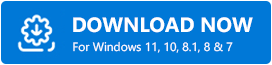
Langkah 2: klik dua kali untuk menjalankan perangkat lunak setelah diinstal dan mulai pemindaian driver usang pada perangkat Anda dengan opsi Pindai driver. 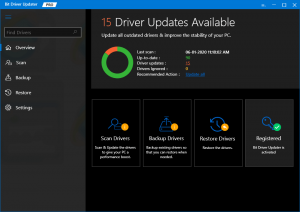
Langkah 3: Temukan driver Grafik setelah daftar pembaruan driver yang tertunda ditampilkan dan klik opsi Perbarui Sekarang untuk mengunduh versi terbaru.
Langkah 4: Jika Anda ingin mengunduh semua pembaruan driver sekaligus, gunakan opsi Perbarui Semua yang ada untuk pengguna pro perangkat lunak. Atau, jika Anda memiliki versi gratis, perbarui masing-masing secara manual dengan menggunakan opsi Perbarui sekarang. 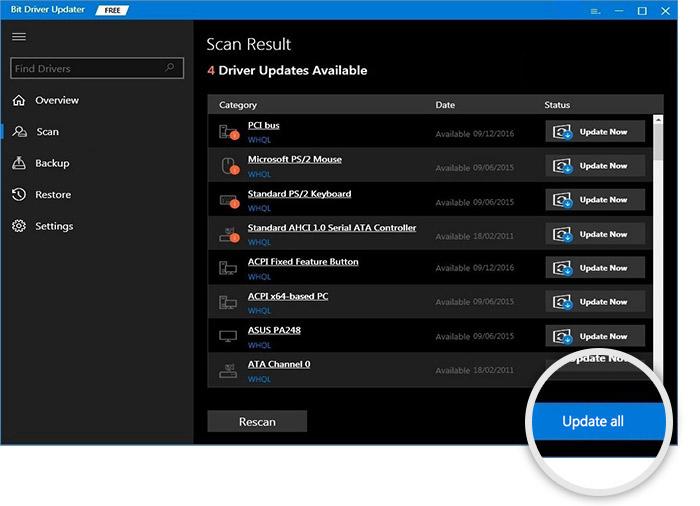
Langkah 5: Ikuti instruksi dan terapkan untuk menginstal file driver yang diunduh dari driver Grafik.
Setelah pembaruan diinstal, Nyalakan ulang perangkat Windows Anda dan periksa apakah DirectX mengalami kesalahan yang tidak dapat dipulihkan masih ditampilkan, coba alternatif berikutnya.
Baca Juga: Cara Memperbaiki Error 'Graphics Driver Crashed' Valorant
Solusi 4: Perbarui Versi DirectX
Kesalahan DirectX dapat disebabkan oleh versi lama dan ketidakcocokan versi dengan game Anda. Oleh karena itu, mengunduh pembaruan untuk memulihkan DirectX mengalami kesalahan yang tidak dapat dipulihkan. Gunakan langkah-langkah berikut:
Langkah 1: Identifikasi persyaratan versi DirectX untuk menjalankan game. Ini dapat ditemukan di situs web resmi, misalnya, COD DirectX 11 diperlukan di perangkat Anda.
Langkah 2: Sekarang cocokkan persyaratan ini dengan versi DirectX saat ini di perangkat Anda. Inilah cara Anda dapat melakukannya
- Gunakan tombol Windows dan R bersama-sama untuk membuka kotak dialog Run.
- Tulis dxdiag dan tekan tombol enter.
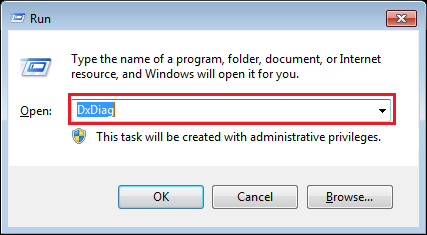
- Arahkan ke tab Sistem dan periksa versi DirectX di bawah bagian informasi sistem.
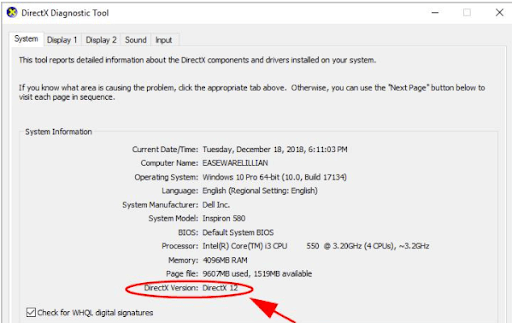
Periksa apakah spesifikasinya sesuai dengan persyaratan game. Jika Anda perlu memperbarui DirectX gunakan langkah berikut.
Langkah 3: Untuk pengguna Windows 10, 8.1, dan 8 langsung mengunduh pembaruan DirectX melalui pembaruan Windows. Gunakan aplikasi Pengaturan untuk mengunduh pembaruan Windows terbaru secara otomatis.
Untuk pengguna dengan Windows 7, Vista, dan XP, instal file paket yang diperbarui untuk DirectX.
Setelah selesai memperbarui DirectX, periksa apakah masalah telah teratasi. Jika sistem Anda masih menampilkan DirectX mengalami kesalahan yang tidak dapat dipulihkan, lanjutkan dengan perbaikan lebih lanjut.
Solusi 5: Perbarui Pengaturan Penskalaan untuk Tampilan
Jika tidak ada perbaikan di atas yang membantu, coba dan ubah pengaturan Penskalaan untuk tampilan di perangkat Windows Anda untuk memperbaiki DirectX mengalami kesalahan yang tidak dapat dipulihkan. Terapkan langkah-langkah yang disebutkan di bawah ini
Untuk Pengguna dengan Windows 10
Langkah 1: Klik tombol Windows dan I bersama-sama untuk membuka Aplikasi Pengaturan.
Langkah 2: Klik dan Perluas bagian Sistem dan arahkan ke tab Tampilan dari panel kiri.
Langkah 3: Di bawah Skala dan tata letak dari drop-down pilih ukuran teks, aplikasi, dan item lainnya dan atur ke 100%
Mulai ulang untuk menerapkan perubahan dan buka game lagi untuk memeriksa apakah Directx mengalami kesalahan yang tidak dapat dipulihkan telah diperbaiki.
Untuk Pengguna Windows 8 & 7
Langkah 1: Di PC Anda, buka panel Kontrol dan perluas folder Display.
Langkah 2: Klik opsi Lebih Kecil atau Pratinjau 100%. Dan kemudian pada tombol Terapkan.
Mulai ulang perangkat Windows Anda untuk menerapkan pengaturan tampilan yang diperbarui. Sekarang luncurkan game lagi untuk memeriksa apakah DirectX mengalami kesalahan yang tidak dapat dipulihkan Windows 7 atau 8 telah teratasi.
Baca Juga: Call of Duty Warzone Crash di PC
DirectX Mengalami Kesalahan yang Tidak Dapat Dipulihkan: DIPERBAIKI
Itu saja pada panduan kami untuk memperbaiki DirectX mengalami kesalahan yang tidak dapat dipulihkan pada perangkat Windows Anda. Kami harap menerapkan solusi di atas membantu Anda mengatasi kesalahan dan menikmati COD atau game lain tanpa hambatan. Pastikan Anda memperbarui driver kartu grafis Anda untuk mendapatkan pengalaman bermain game terbaik. Gunakan alat Bit Driver Updater untuk memperbarui kartu Grafis dan semua driver lainnya secara otomatis.
Butuh bantuan lebih lanjut? Jangan ragu untuk menyampaikan kekhawatiran Anda di bawah ini. Jika Anda merasa panduan ini bermanfaat, jangan lupa untuk berlangganan buletin kami untuk tetap mendapatkan pembaruan teknologi terbaru. Ikuti kami di Facebook, Twitter, Instagram, dan Pinterest untuk tidak pernah melewatkan pembaruan
